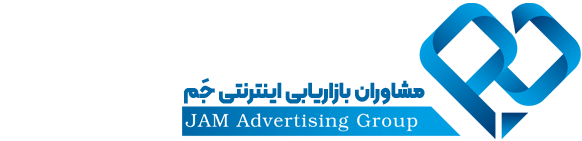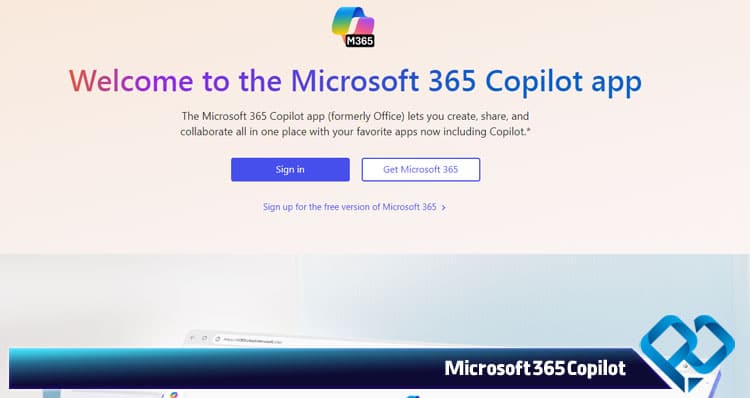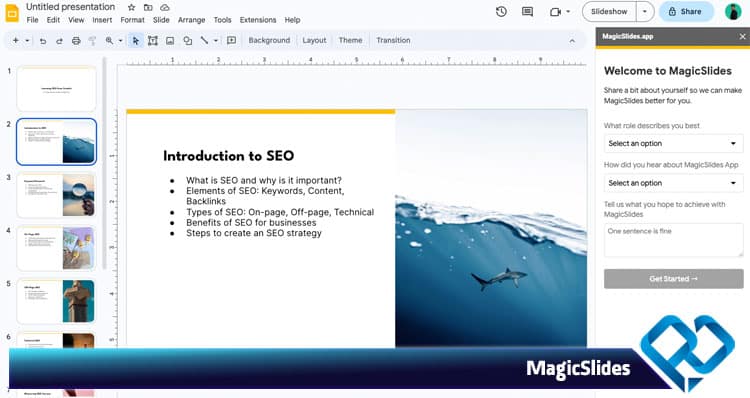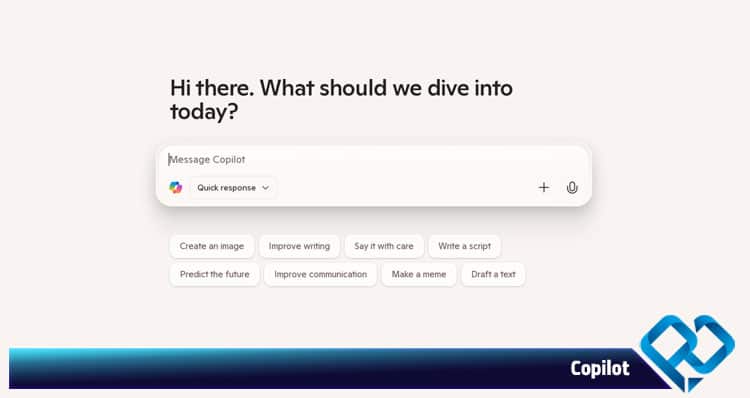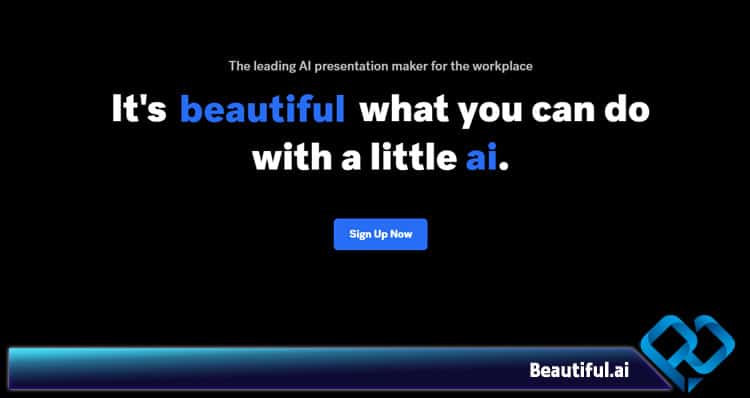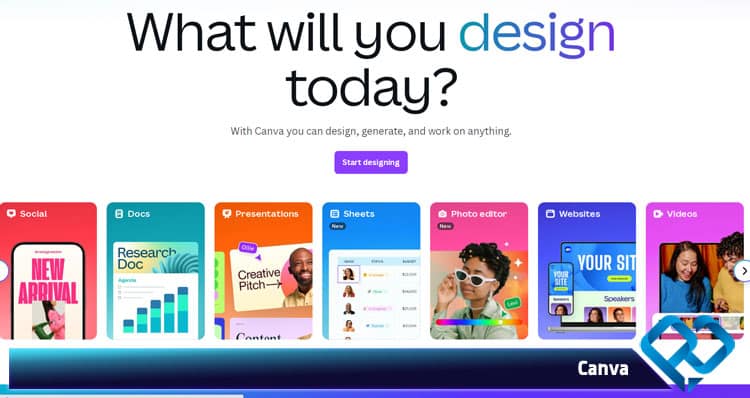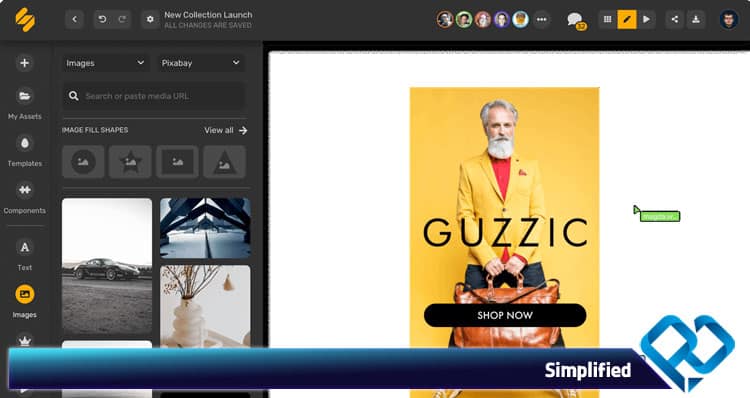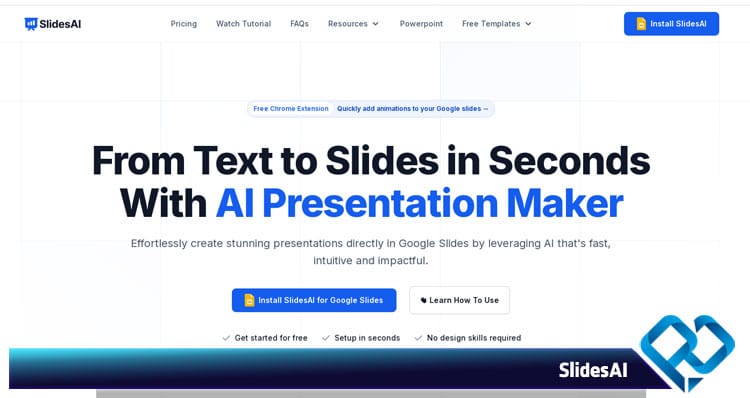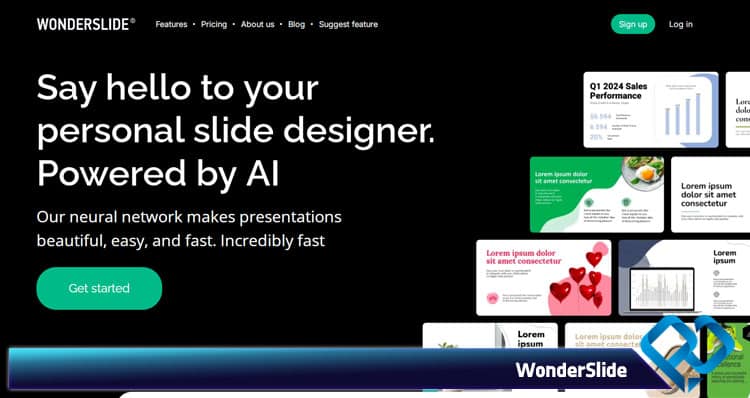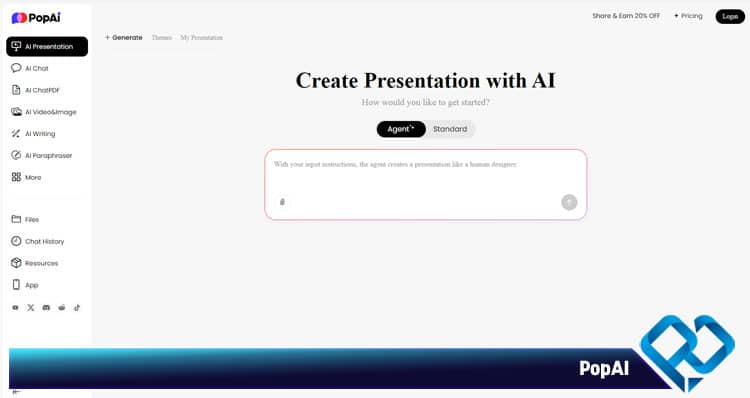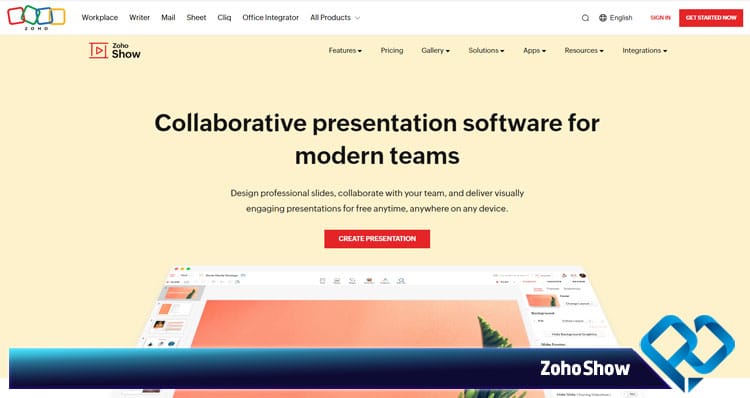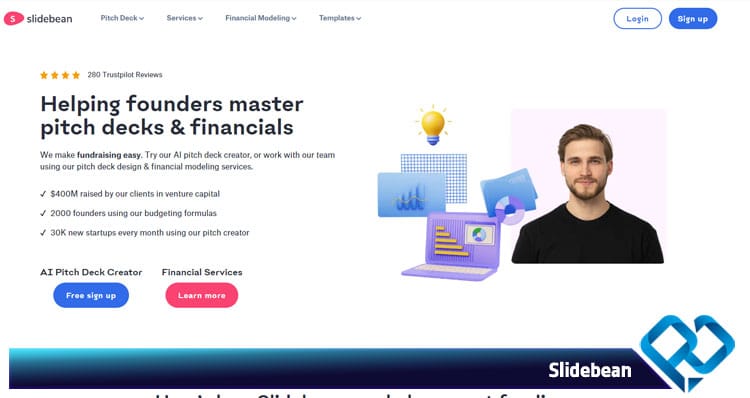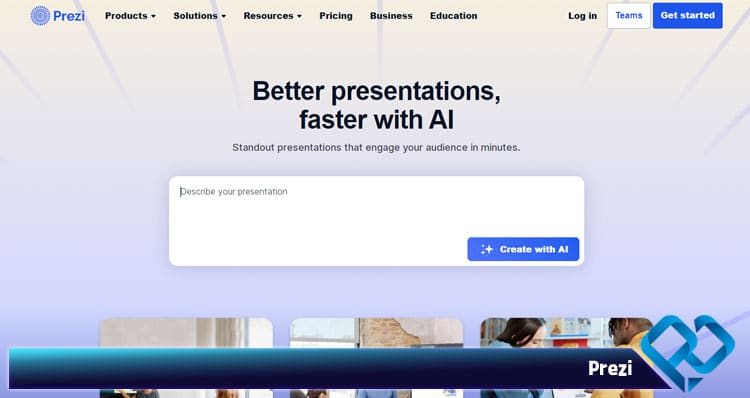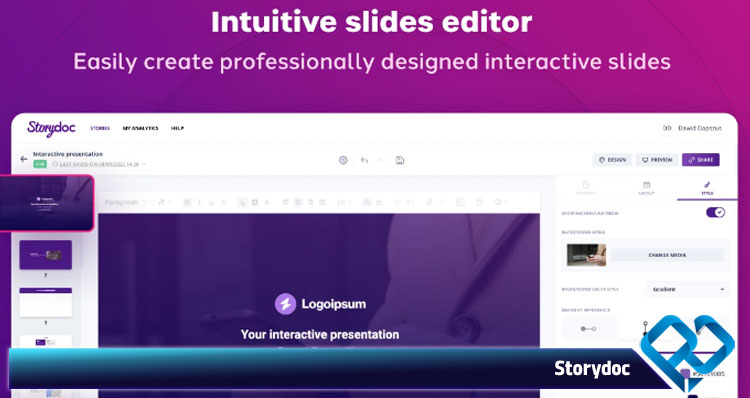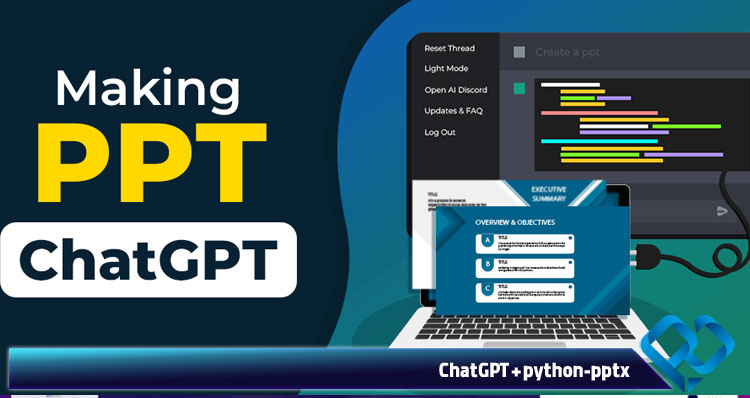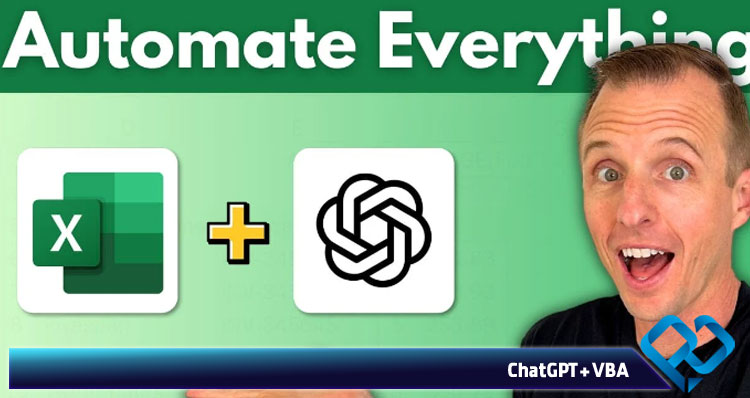در این مطلب از وب سایت مشاوران بازاریابی اینترنتی جَم به بررسی انواع هوش مصنوعی ساخت پاورپوینت فارسی خواهیم پرداخت. ساخت پاورپوینت با chatgpt با نصب افزونه یا پلاگینها یکی از روشهای طراحی پاورپوینت با هوش مصنوعی است. امروزه هوش مصنوعی توانسته نقش تاثیرگذاری در بازاریابی آنلاین و دیگر زمینهها داشته باشد. در حوزه پاورپوینت نیز با استفاده از سایت ساخت پاورپوینت با هوش مصنوعی بدون محدودیت و نیاز به پرداخت هزینهای شما امکان ساخت پاورپوینت حرفه ای را دارید.
برخی از سایتهای درست کردن پاورپوینت با هوش مصنوعی شامل ؛ tome، Microsoft Copilot ،MagicSlides و هوش مصنوعی Gamma و… هستند که در این مطلب از آموزش ساخت پاورپوینت با هوش مصنوعی در وب سایت مشاوران بازاریابی اینترنتی جَم به آنها خواهیم پرداخت.
ساخت پاورپوینت به روشهای سنتی شامل انتخاب قالبهای طراحی، اسلایدها، قالب بندی و درج محتوا و … است. اما این روند به ساعتها وقت و انرژی برای ایدههای فکری طراحی اسلایدهای جذاب و … نیاز دارد. حال با روی کار آمدن هوش مصنوعی ساخت پاورپوینت فارسی و آنلاین میتوان این امر را به راحتی انجام داد. با قدرت هوش مصنوعی، شما میتوانید براساس اعلانهای ورودی، تولید محتوا اسلاید، نکات و خلاصه خود را با سایت ساخت پاورپوینت رایگان ایجاد نمایید. در ادامه به بهترین هوش مصنوعی برای ساخت پاورپوینت اشاره میکنیم.
| نام ابزار | پشتیبانی از فارسی | خروجی PPTX | محدودیت در نسخه رایگان | نیاز به ثبتنام / افزونه | مناسب برای | نقاط قوت شاخص | نقاط ضعف شاخص |
|---|---|---|---|---|---|---|---|
| Microsoft 365 Copilot | نسبی | ✓ | ✗ | ✓ | سازمانها، تجاری | یکپارچه با پاورپوینت، تبدیل مستقیم Word به اسلاید | فقط در نسخه اورجینال؛ بدون زبان فارسی |
| MagicSlides (Google Slides) | نسبی | ✓ | حداکثر ۱۰ اسلاید | ✓ | دانشجویان، آموزگاران | اسلاید فارسی، کار با متن ساده و خروجی مستقیم | نیاز به API و محدودیت در تعداد اسلاید |
| Tome AI | نسبی | (فقط نمایش آنلاین) | محدودیت تعداد و دفعات استفاده | ✓ | عمومی، دانشآموزان | طراحی تصویری جذاب، تجربه کاربری آسان | عدم امکان دانلود فایل بهصورت پاورپوینت |
| Beautiful.ai | ندارد | ✓ | محدود (طرح پایه رایگان) | ✓ | شرکتها، بازاریابی | طراحی خودکار حرفهای برای برندینگ | پشتیبانی ضعیف از فارسی |
| Gamma | نسبی | ✓ | محدودیت اسلاید | ✓ | آموزشی، دانشگاهی | طراحی مدرن، تمرکز بر اسلایدهای آموزنده | هنوز بهینهسازی کامل برای زبان فارسی ندارد |
| Canva (AI-based features) | نسبی | ✓ | ✓ | ✓ | طراحی عمومی | قالبهای متنوع، سادگی در استفاده | محدودیت هوش مصنوعی در نسخه رایگان |
| Visme | ندارد | ✓ | ✓ | ✓ | تحلیل داده، ارائههای آماری | نمودارها و اینفوگرافیک قوی | رابط انگلیسیمحور و هزینه بالاتر در نسخه حرفهای |
| SlidesAI | موردی | ✓ | ✓ | ✓ | عمومی، دانشجویان | تولید اسلاید از متن، ساختار منظم | عملکرد ضعیف با زبان فارسی |
| PopAI | نسبی | ✓ | ✓ | ✓ | گرافیک، آموزش | ترکیب متن، تصویر، نمودار در اسلاید | محیط پیچیدهتر برای کاربران مبتدی |
| Zoho Show | محدود | ✓ | ✗ | ✓ | سازمانها | همکاری تیمی، شباهت به پاورپوینت | محیط کاری متفاوت با پاورپوینت سنتی |
جدول مقایسهی ابزارهای ساخت پاورپوینت با هوش مصنوعی رایگان
چرا از هوش مصنوعی برای ساخت پاورپوینت استفاده کنیم؟
ساخت پاورپوینت با هوش مصنوعی فارسی، نهتنها زمان شما را تا ۹۰٪ کاهش میدهد، بلکه دیگر نیازی به طراحی دستی اسلاید یا نوشتن متن ندارید. اگر بهدنبال راهی سریع و هوشمند برای تهیه اسلایدهای جذاب هستید، هوش مصنوعی ساخت پاورپوینت فارسی انتخابی ایدهآل است.
با استفاده از این ابزارها، میتوانید تنها با وارد کردن موضوع موردنظر، در چند دقیقه اسلایدهایی با ساختار مناسب و متن روان دریافت کنید. مزیت بزرگ این روش، استفاده از هوش مصنوعی ساخت پاورپوینت فارسی است که بدون نیاز به دانش فنی یا صرف زمان زیاد، ارائهای حرفهای در اختیار شما قرار میدهد.
همچنین، دسترسی به سایت ساخت پاورپوینت رایگان با پشتیبانی کامل از زبان فارسی، این فرایند را برای دانشآموزان، دانشجویان و مدیران بسیار سادهتر کرده است.
ساخت پاورپوینت با هوش مصنوعی رایگان
در ادامه به معرفی و بررسی هرچه دقیق تر انواع ابزارهای داخلی هوش مصنوعی ساخت پاورپوینت برای شما عزیزان پرداختهایم؛
هوش مصنوعی پاورپوینت رایگان Microsoft 365 Copilot
یکی از بهترین و سریعترین راهها برای ساخت پاورپوینت با هوش مصنوعی، استفاده از سایت ساخت پاورپوینت انلاین با هوش مصنوعی Microsoft 365 Copilot است؛ ابزاری که بهصورت داخلی در نرمافزار PowerPoint نسخه آفیس ۳۶۵ تعبیه شده و نیازی به نصب افزونه یا استفاده از سایتهای واسطه ندارد.
نحوه فعالسازی و استفاده:
- وارد حساب Microsoft 365 خود شوید.
- برنامه PowerPoint را باز کرده و روی آیکون Copilot کلیک کنید.
- دستور خود را تایپ کنید (مثلاً: “Create a 5-slide presentation about renewable energy”).
- Copilot بهصورت خودکار اسلایدها را با محتوا و طراحی پیشنهادی ایجاد میکند.
مثال کاربردی:
فرض کنید میخواهید دربارهی «هوش مصنوعی در آموزش» ارائه بدهید، کافیست بنویسید:
Create a presentation with 6 slides about the role of AI in modern education.
Copilot اسلایدها را به همراه عناوین، نکات کلیدی و حتی نمودارها را بدون نیاز به طراحی دستی ایجاد میکند.
هوش مصنوعی ساخت پاورپوینت فارسی MagicSlides
ابزار ساخت پاورپوینت آنلاین گوگل MagicSlides که توسط یک تیم هلندی توسعه یافته، بهصورت افزونهای روی Google Slides نصب میشود و برای استفاده از آن نیاز به کلید API سرویس OpenAI دارید.
ابزار MagicSlides یک راهکار مدرن برای ساخت پاورپوینت با هوش مصنوعی رایگان است که بهصورت افزونه روی Google Slides نصب میشود. این ابزار توسط یک گروه هلندی توسعه داده شده و به کاربران امکان میدهد تا تنها با وارد کردن یک موضوع یا متن، اسلایدهای خود را با کمک هوش مصنوعی ساخت پاورپوینت فارسی تهیه کنند.
به سایت رسمی افزونه هوش مصنوعی ساخت پاورپوینت فارسی MagicSlides بروید و روی گزینه Install کلیک کنید.
- وارد حساب Gmail شوید و مجوزهای لازم را تأیید کنید.
- پس از نصب، در Google Slides به مسیر:
Extensions > MagicSlides App > Open
بروید تا منوی افزونه فعال شود.
دریافت کلید API از OpenAI:
- در سایت OpenAI ثبتنام کنید.
- وارد پنل API شوید و گزینه Create new secret key را انتخاب کنید.
- کلید تولیدشده را کپی کرده و در بخش مربوطه در افزونه وارد نمایید.
مثال کاربردی:
برای نمونه، در تنظیمات افزونه میتوانید گزینه Text را انتخاب کرده و در بخش Topic عبارتی مانند “Yoga Teacher Training” وارد نمایید. در قسمت Reference Text میتوان توضیحات بیشتری نوشت تا ساخت پاورپوینت با هوش مصنوعی رایگان دقیقتر انجام گیرد. در نهایت، با انتخاب تعداد اسلاید (حداکثر ۱۰ عدد)، فرآیند ساخت آغاز میشود.
ذخیره فایل:
پس از تولید اسلایدها با هوش مصنوعی ساخت پاورپوینت فارسی، میتوانید با رفتن به مسیر:
File > Download > Microsoft PowerPoint (.pptx)
پاورپوینت خود را دانلود کنید.
این ابزار به عنوان یک سایت ساخت پاورپوینت رایگان با پشتیبانی از هوش مصنوعی، گزینهای کاربردی برای دانشآموزان، دانشجویان و ارائهدهندگان حرفهای است.
سایت ساخت پاورپوینت رایگان tome
سایت tome یکی از ابزارهای هوش مصنوعی ساخت پاورپوینت فارسی است که با استفاده از آن قادرید پرزنتیشنهای خود را بسازید. این ابزار ساخت پاورپوینت با هوش مصنوعی تلگرام برای تولید محتوا و ساخت پاورپوینت آنلاین از DALL-E 2 و GPT-3 استفاده میکند و در ارائهها به شما کمک شایانی مینماید. در ادامه به مراحل ساختن پاورپوینت با هوش مصنوعی با سایت tome اشاره خواهیم کرد.
محدودیت های ساخت پاورپوینت حرفه ای Tome AI
لازم به ذکر است ابزارهای هوش مصنوعی که پاورپوینت میسازد همانند سایت TOME AI، محدودیتهایی نیز دارند. در زیر به برخی از محدودیتهای سایت ساخت پاورپوینت با هوش مصنوعی tome اشاره میکنیم:
- تعداد اسلایدهای محدود تا حداکثر 10 اسلاید
- دفعات محدود ساخت پاورپوینت با هوش مصنوعی رایگان
- طراحی ساده
- عدم امکان ذخیره به صورت پاورپوینت
مراحل ساختن پاورپوینت با هوش مصنوعی tome
برای ساخت پاورپوینت با هوش مصنوعی Tome AI، ابتدا وارد سایت آن شوید و همانند تصویر زیر روی گزینه sign in بزنید.
در مرحله بعد باید گزینه sign in with google را انتخاب و سپس از طریق اکانت گوگل یا جمیل وارد شوید.
در ادامه ساختن پاورپوینت با هوش مصنوعی TOME AI صفحهای همانند تصویر زیر برای شما نمایش داده خواهد شد که باید اکانت جمیل خود را انتخاب کنید و روی اکانت مورد نظر کلیک کنید.
در گام بعدی باید اطلاعات خود را وارد نمایید. بدین صورت که در کادر اول نام و در کادر دوم از قسمت کشویی یکی از موارد را انتخاب کنید.
در این گام از مراحل ساخت پاورپوینت با هوش مصنوعی با سایت Tome AI، یک نام دلخواه برای workspace برگزینید.
برای استفاده از پکیج رایگان سایت ساخت پاورپوینت با هوش مصنوعی ساخت پاورپوینت فارسی tome، روی گزینه Basic و سپس گزینه continue کلیک کنید.
در این مرحله اکانت شما در سایت ساخت پاورپوینت با هوش مصنوعی Tome AI ساخته شد. با توجه به اینکه استفاده از این هوش مصنوعی دارای محدودیت است، در گوشه سمت چپ تصویر به شما اعتبار 500 تایی تلعق میگیرد که با هربار ساخت پاورپوینت آنلاین از آن کاسته میشود تا زمانی که به پایان برسد. برای ساخت پاورپوینت حرفه ای با هوش مصنوعی روی گزینه create را بزنید.
در این مرحله از ساخت پاور پوینت با هوش مصنوعی از منوی زیر گزینه create presentation about را انتخاب کنید. سپس در کادر نمایش داده شده، موضوعی که میخواهید برای آن تهیه پاورپوینت با هوش مصنوعی را انجام دهید، وارد کنید. هرچه توضیح شما در رابطه با موضوع جزئیتر، کاملتر و شفافتر باشد، تبدیل متن به پاورپوینت با هوش مصنوعی دقیقتر است. برای نمونه در تصویر زیر ما عبارت بزرگترین کشورهای جهان را وارد کردیم.
پس از چند ثانیه، ارائه پاورپوینت شما آماده میگردد. در این مرحله از ساخت پاورپوینت با هوش مصنوعی نام ارائه و زیربخشهای آن نمایش داده خواهد شد. در صورت رضایت گزینه continue را انتخاب نمایید.
در این مرحله از ساختن پاورپوینت با هوش مصنوعی Tome AI، پاورپوینت و presentation شما ساخته شد. همانطور که در تصویر زیر مشاهده میکنید، در ساخت اسلاید با هوش مصنوعی، در هر اسلاید متن و تصویر قرار داده شده است.
ساخت پاورپوینت حرفه ای با هوش مصنوعی Copilot
کوپایلت چت بات، هوش مصنوعی ساخت پاورپوینت فارسی و حرفه ای جدید مایکروسافت است که استفاده از نرمافزارهای آفیس همانند ورد و پاورپوینت را بالا میبرد. مایکروسافت طی مراسمی آنلاین از سیستم جدیدی با نام Copilot برای خدمات نرمافزاری Microsoft 365 و اپلیکیشنها معرفی نمود که مبتنی بر هوش مصنوعی میباشد. تبدیل ورد به پاورپوینت با هوش مصنوعی رایگان Copilot امکان ساخت پاورپوینت با هوش مصنوعی، ایمیلها و اسناد و .. را به کاربران میدهد.
Copilot در نرمافزارهای سری آفیس در منویی کناری نمایش داده میشود و به کاربران در نوشتن متن، ساخت پاورپوینت حرفهای بر اساس اسناد ورد و استفاده بهتر از قابلیتهایی نظیر PivotTables در اکسل کمک میکند.
کاربران مایکروسافت این امکان را دارند که از Copilot اطلاعاتی در رابطه با جلسهی بعدی شرکت و همچنین تغییرات اخیر همانند نیروهای تازه استخدام شده را درخواست کنند. Copilot با ساختار ارائه 10 اسلاید فارسی در نرم افزار ورد این قابلیت را دارد که بر اساس فایلهای دیگر، پیشنویس متن مدنظر شما را تولید کند. پس از ایجاد متن با هوش مصنوعی، شما قادرید به سادگی آن را ویرایش نمایید.
هوش مصنوعی ساخت پاورپوینت رایگان Beautiful.ai
ابزار Beautiful.ai ابزاری حرفهای و پیشرفته که پاسخگوی نیاز کاربران حرفهای است. کافی است محتوای خود را وارد کنید تا هوش مصنوعی ساخت پاورپوینت فارسی (با پشتیبانی از زبان انگلیسی) طراحی اسلایدها را بهصورت خودکار انجام دهد. این گزینهای عالی برای ارائههای شرکتی و بازاریابی است و نمونهی خوبی از یک سایت پاورپوینت ساز رایگان به شمار میرود.
ساخت پاورپوینت با هوش مصنوعی Gamma
هوش مصنوعی Gamma یکی از ابزارهای نوین و قدرتمند در زمینه ساخت ارائههای حرفهای است. با استفاده از ساخت پاورپوینت با هوش مصنوعی Gamma، کاربران میتوانند تنها با وارد کردن چند کلمه کلیدی، یک ساختار ارائه ۸ اسلاید فارسی با طراحی چشمنواز و محتوای متناسب دریافت کنند. علاوه بر Gamma، ابزارهای دیگری مانند Tome نیز در این حوزه فعال هستند و ساخت پاورپوینت با هوش مصنوعی Tome و Gamma را برای کاربران سادهتر و سریعتر کردهاند.
اگر به دنبال ساخت پاورپوینت با هوش مصنوعی رایگان هستید، سایتهای متنوعی وجود دارند که امکان ساخت پاورپوینت با هوش مصنوعی تلگرام و یا دسترسی به سایت ساخت پاورپوینت رایگان با هوش مصنوعی را فراهم میکنند. این ابزارها، به ویژه برای کسانی که به دنبال هوش مصنوعی ساخت پاورپوینت فارسی هستند، گزینههایی سریع، خلاقانه و کاملاً کاربردی به شمار میروند. Gamma هوش مصنوعی با تمرکز بر زبان فارسی و قابلیتهای سفارشیسازی، تجربهای نو از ارائهسازی دیجیتال را رقم زده است.
قالب پاورپوینت هوش مصنوعی Gamma برای دانشجویان و محتوای آموزشی ایدهآل است و در حوزهی هوش مصنوعی ساخت پاورپوینت فارسی رایگان یکی از بهترین گزینهها محسوب میشود. این ابزار نمونهای مؤثر از هوش مصنوعی ساخت پاورپوینت فارسی است.
در ادامه لینک دانلود رایگان پاورپوینت هوش مصنوعی Gamma را برای شما قرار میدهیم:
هوش مصنوعی پاورپوینت رایگان Visme
ترکیبی از طراحی اسلاید، نمودارهای تحلیلی، و اینفوگرافیک. این ابزار برای ارائههای دادهمحور بسیار مفید است و امکان دانلود فایل پاورپوینت را نیز فراهم میکند. در فهرست سایت ساخت پاورپوینت رایگان، Visme جایگاه ویژهای دارد، بهویژه برای کاربران حرفهای و آموزشی که به دنبال ساخت پاورپوینت با هوش مصنوعی رایگان هستند.
هوش مصنوعی پاورپوینت ساز رایگان Canva
ساده، سریع، و با قالبهای متنوع. Canva از فارسی بهصورت نسبی پشتیبانی میکند و دارای ویژگیهای ویرایش گروهی و تولید خودکار متن و تصویر با هوش مصنوعی است. برای کاربرانی که به هوش مصنوعی ساخت پاورپوینت فارسی علاقه دارند، Canva انتخاب مناسبی است، بهویژه اگر به دنبال ساخت پاورپوینت با هوش مصنوعی رایگان باشند.
در مجموع، این ابزارها بهعنوان نمونههای مؤثر از سایت ساخت پاورپوینت رایگان، تولید اسلاید را سریعتر، سادهتر و حرفهایتر میکنند. کافیست موضوع خود را به زبان ساده وارد کنید تا هوش مصنوعی ساخت پاورپوینت فارسی اسلایدهای شما را آمادهسازی کند.
هوش مصنوعی رایگان ساخت پاورپوینت Simplified
یکی از سادهترین گزینهها برای ساخت پاورپوینت هوش مصنوعی رایگان است. تنها کافیست موضوع خود را وارد کنید تا اسلایدهای آماده دریافت کنید. قالبهای از پیشساخته، خروجی PPTX و پلن رایگان آن را تبدیل به یک سایت ساخت پاورپوینت رایگان با هوش مصنوعی کردهاند که بدون نیاز به طراحی، به کمک هوش مصنوعی ساخت پاورپوینت فارسی (نسبی) اسلایدهای قابل قبولی تولید میکند.
برنامه ساخت پاورپوینت با هوش مصنوعی SlidesAI
با وارد کردن متن، اسلایدهایی با ساختاری منظم تولید میکند. البته در نسخه رایگان محدودیتهایی دارد، اما همچنان یک گزینه محبوب برای ساخت پاورپوینت با هوش مصنوعی رایگان است.
برای کاربران فارسیزبان که به هوش مصنوعی ساخت پاورپوینت فارسی نیاز دارند، بهتر است ابتدا متن خود را به انگلیسی ترجمه کنند. در دستهبندی سایت ساخت پاورپوینت رایگان، این ابزار با ساختار ارائه 8 اسلاید فارسی مخصوص دانشجویان و کاربران معمولی توصیه میشود.
پاورپوینت ساز آنلاین WonderSlide
ابزاری بسیار سبک، سریع و بدون نیاز به ثبتنام است. ارائههایی ساده و مینیمال با طراحی زیبا میسازد. اگر به دنبال یک تجربه فوری از ساخت پاورپوینت با هوش مصنوعی رایگان هستید، WonderSlide انتخاب خوبی است. این ابزار هرچند از هوش مصنوعی ساخت پاورپوینت فارسی پشتیبانی مستقیمی ندارد، اما بهعنوان یک سایت ساخت پاورپوینت رایگان، در کوتاهترین زمان، نتایج قابل قبولی ارائه میدهد.
پاورپوینت ساز هوش مصنوعی PopAI
ابزاری پیشرفتهتر که متن، تصویر و نمودار را ترکیب میکند. در پلن رایگان آن، امکانات خوبی برای ساخت پاورپوینت با هوش مصنوعی رایگان وجود دارد. پشتیبانی نسبی از زبان فارسی نیز باعث شده در دسته ابزارهای دارای هوش مصنوعی ساخت پاورپوینت فارسی قرار گیرد. این ابزار یک سایت ساخت پاورپوینت رایگان با کاربری آموزشی و گرافیکی است.
در مجموع، این ابزارها با تکیه بر هوش مصنوعی ساخت پاورپوینت فارسی (در برخی موارد با پشتیبانی جزئی)، فرآیند ساخت پاورپوینت با هوش مصنوعی رایگان را برای کاربران آسان کردهاند و هر کدام بهعنوان یک سایت ساخت پاورپوینت رایگان میتوانند نقش مؤثری در صرفهجویی زمان ایفا کنند. کاربران بدون دانش فنی نیز میتوانند تنها با چند کلیک، ارائههایی قابلقبول بسازند.
ساخت پاورپوینت با هوش مصنوعی Zoho Show
ابزاری سازمانی با قابلیت ساخت، ویرایش و همکاری همزمان روی ارائهها. رابط آن شبیه پاورپوینت است و امکان استفاده بهصورت آنلاین و بدون هزینه را فراهم میکند. در دسته سایت ساخت پاورپوینت رایگان قرار میگیرد و برای تیمهایی که به دنبال ساخت پاورپوینت با هوش مصنوعی رایگان با امکانات حرفهای هستند، مناسب است.
همچنین، با بهرهگیری از هوش مصنوعی ساخت پاورپوینت فارسی در برخی بخشها، تجربه کاربران فارسیزبان را بهبود میبخشد.
ابزار هوش مصنوعی Slidebean برای ساخت پاورپوینت
تمرکز اصلی این ابزار بر طراحی خودکار اسلایدهاست. کافی است محتوا را وارد کنید تا هوش مصنوعی چیدمان، رنگبندی و گرافیک را انجام دهد. این ویژگیها آن را به نمونهای جذاب از ساخت پاورپوینت با هوش مصنوعی رایگان تبدیل کردهاند. برای استارتاپها و ارائههای جذب سرمایه بسیار کاربردی است.
برخی امکانات آن در پلن رایگان در دسترس هستند، بنابراین میتوان آن را در گروه سایت ساخت پاورپوینت رایگان طبقهبندی کرد. اگرچه پشتیبانی کامل از هوش مصنوعی ساخت پاورپوینت فارسی ندارد، اما با استفاده از محتوای ترجمهشده قابل استفاده است.
هوش مصنوعی ساخت پاورپوینت Prezi
ابزاری تعاملی با قابلیت ساخت ارائههایی پویا با افکت زوم و جابجایی بین بخشها. مناسب سخنرانیها و کنفرانسهای تصویری. برخی نسخههای رایگان آن امکان ساخت پاورپوینت با هوش مصنوعی رایگان را فراهم کردهاند و با کمی خلاقیت میتوان آن را به عنوان یک سایت ساخت پاورپوینت رایگان با ساختار غیرخطی در نظر گرفت.
اگرچه Prezi مستقیماً در گروه ابزارهای هوش مصنوعی ساخت پاورپوینت فارسی نیست، ولی با محتوای فارسی عملکرد مناسبی دارد.
هوش مصنوعی Storydoc برای ساخت پاورپوینت
ابزاری مدرن که ارائههایی با ساختار تعاملی شبیه به وبسایت تولید میکند. نمودار، فرمهای قابل تعامل و طراحی متحرک از ویژگیهای آن است. برای تیمهای مارکتینگ و فروش گزینهی مناسبی است. این ابزار با ارائه امکانات رایگان اولیه، بهعنوان سایت ساخت پاورپوینت رایگان قابل استفاده است و قابلیتهایی برای ساخت پاورپوینت با هوش مصنوعی رایگان در اختیار کاربران قرار میدهد. همچنین برخی عناصر آن از هوش مصنوعی ساخت پاورپوینت فارسی بهصورت محدود پشتیبانی میکنند.
در مجموع، این ابزارها برای کسانی که فراتر از پاورپوینتهای سنتی فکر میکنند، راهحلی پیشرفته و در مواردی رایگان ارائه میدهند. برخی از آنها با امکانات هوش مصنوعی ساخت پاورپوینت فارسی، برخی با نسخههای رایگان برای ساخت پاورپوینت با هوش مصنوعی رایگان و همگی بهعنوان سایت ساخت پاورپوینت رایگان میتوانند مورد استفادهی حرفهای قرار گیرند.
ChatGPT + python-pptx
در این روش، ابتدا با کمک ChatGPT محتوای اسلایدها شامل عنوان، متن اصلی و نکات کلیدی را تولید میکنید. سپس با استفاده از کتابخانهی python-pptx در زبان پایتون، این اطلاعات بهصورت خودکار به اسلایدهای پاورپوینت تبدیل میشوند. این رویکرد بهخصوص برای کسانی که میخواهند از سایت ساخت پاورپوینت رایگان فراتر بروند و تجربهی سفارشیسازی کامل داشته باشند، بسیار مناسب است.
همچنین میتوانید با ایجاد قالبهای خاص برای هوش مصنوعی ساخت پاورپوینت فارسی و ساختار ارائه 10 اسلاید فارسی، اسلایدهایی منطبق با زبان و فرهنگ مخاطبان خود تولید کنید. تمام مراحل این فرایند را میتوان بدون پرداخت هزینه و بهصورت ساخت پاورپوینت با هوش مصنوعی رایگان انجام داد.
ChatGPT + VBA
در محیط PowerPoint میتوان از ماکروهای VBA بهره گرفت تا خروجی متنی تولیدشده توسط ChatGPT را به اسلایدهای ساختاریافته تبدیل کرد. این روش برای خودکارسازی تولید اسلایدهای تکراری مانند گزارشهای ماهانه یا پرزنتیشنهای فروش بسیار کارآمد است. با کمی خلاقیت میتوان این ابزار را تبدیل به نوعی سایت ساخت پاورپوینت رایگان کرد که مستقیماً در نرمافزار پاورپوینت اجرا میشود. همچنین در صورتی که محتوای شما به زبان فارسی باشد، با ساخت توابع مناسب، میتوان هوش مصنوعی ساخت پاورپوینت فارسی را نیز با این روش پیادهسازی کرد. کاربران حرفهای میتوانند با ترکیب کدنویسی و ChatGPT از مزایای ساخت پاورپوینت با هوش مصنوعی رایگان بهرهمند شوند.
در نتیجه، این تکنیکها نه تنها فراتر از امکانات معمول سایت ساخت پاورپوینت رایگان هستند، بلکه امکان تعامل عمیقتری با دادهها، شخصیسازی ظاهری، و ایجاد ارائههایی دقیق با هوش مصنوعی ساخت پاورپوینت فارسی را فراهم میکنند. اگر به ابزارهای فنی مسلط هستید، این مسیر میتواند قدرتمندترین روش ساخت پاورپوینت با هوش مصنوعی رایگان برای شما باشد.
راهنمای انتخاب ابزار ساخت پاورپوینت با هوش مصنوعی
ابزارهای هوش مصنوعی ساخت پاورپوینت فارسی مثل Canva و Zoho Show به راحتی در ایران قابل استفادهاند و رابط کاربری سادهای دارند. در ادامه جدول راهنمای انتخاب ابزار ساخت پاورپوینت با هوش مصنوعی بر اساس نیازهای مختلف آمده است:
پیشنهاد پرامپت برای ابزارهای ساخت پاورپوینت با هوش مصنوعی
هر ابزار هوش مصنوعی ساخت پاورپوینت فارسی برای تولید بهترین نتیجه به ورودی دقیق و مناسب نیاز دارد. استفاده از پرامپتهای استاندارد و هدفمند، کیفیت ارائه شما را به شکل قابل توجهی افزایش میدهد.
۱. دانشجو و مدرس (Gamma.app، Simplified)
برای ساخت اسلایدهای آموزشی و پروژههای درسی:
پرامپت نمونه:
موضوع ارائه: [موضوع شما]
لطفاً یک پاورپوینت آموزشی شامل مقدمه، نکات کلیدی، مثالها و نتیجهگیری آماده کن.
Please create an educational PowerPoint including introduction, key points, examples, and conclusion.
توضیح: پرامپت ساده و واضح به هوش مصنوعی ساخت پاورپوینت فارسی کمک میکند ساختار آموزشی منظم و قابل فهمی بسازد.
۲. کسبوکار و ارائه حرفهای (Microsoft 365 Copilot، Beautiful.ai)
برای ارائههای شرکتی، بازاریابی و جلسات مدیریتی:
پرامپت نمونه:
موضوع ارائه: [موضوع شما]
لطفاً یک پاورپوینت حرفهای و رسمی با اسلایدهای معرفی، مزایا، آمار و نتیجهگیری طراحی کن.
Please prepare a professional and formal PowerPoint with slides for introduction, benefits, statistics, and conclusion.
توضیح: این پرامپت باعث میشود اسلایدها دقیق، رسمی و با تاکید روی نکات مهم کسبوکاری باشند.
۳. طراحی تعاملی و جذاب (Prezi، Storydoc)
برای ارائههای پویا و جذب مخاطب:
پرامپت نمونه:
موضوع ارائه: [موضوع شما]
یک ارائه تعاملی با حرکات زوم، انتقالهای جذاب و بخشهای قابل کلیک بساز.
Create an interactive presentation with zoom effects, smooth transitions, and clickable sections.
توضیح: تاکید روی ویژگیهای تعاملی و حرکتی باعث میشود خروجی جذاب و مخاطبپسند باشد.
۴. بدون VPN و دسترسی آسان (Canva، Zoho Show)
برای استفاده راحت و سریع در ایران:
پرامپت نمونه:
موضوع ارائه: [موضوع شما]
یک ارائه ساده، زیبا و قابل ویرایش با قالبهای متنوع و فونتهای فارسی بساز.
Create a simple, beautiful, and editable presentation with diverse templates and Persian fonts.
توضیح: تمرکز بر سادگی و قابلیت ویرایش آسان برای کاربران ایرانی اهمیت دارد.
با استفاده از این پرامپتهای هدفمند در هوش مصنوعی ساخت پاورپوینت فارسی، میتوانید حداکثر بهره را از ابزارهای هوش مصنوعی ببرید و ارائههای حرفهای و تاثیرگذار تولید کنید.
با این پرامپتهای دو زبانه، هم میتوانید دقیقتر درخواست دهید و هم در ابزارهای انگلیسیزبان بهترین نتیجه را بگیرید.
آیا هوش مصنوعی می تواند جایگزین پاورپوینت گردد؟
درحال حاضر باوجود محدودیتهای که ابزارها دارند، خیر. اما شما میتوانید برای ساخت پاورپوینتی ساده و بدون هزینه از آن بهره ببرید.
آیا پاورپوینت ساخته شده با سایت TOME را می توان به صورت پاورپوینت ذخیره کرد؟
خیر. تنها راه ذخیره فایل درحال حاضر برای نسخه پولی به صورت PDF است؛ نسخههای رایگان میتوانند در همین پلتفرم مطالب خود را به اشتراک بگذارند. تنها راه این است که پاورپوینت خود را باز کرده و مطال آن را کپی و در اسلایدها قرار دهید.
سایت هوش مصنوعی SlidesAI چگونه امکان ساخت پاورپوینت را فراهم کرده است؟
سایت SlidesAI تنها امکان ساخت پاورپوینت با هوش مصنوعی از متن از پیش آماده شده را دارد و برای دانلود نهایی نیز نیاز به خرید اشتراک خواهد داشت.
آیا ابزارهای ساخت پاورپوینت با هوش مصنوعی از زبان فارسی پشتیبانی میکنند؟
بله، برخی ابزارها مثل Gamma.app، Canva و PopAI از زبان فارسی پشتیبانی نسبی دارند، اما در ابزارهای دیگر بهتر است متن را ابتدا به انگلیسی وارد کنید.
بهترین ابزار رایگان برای ساخت پاورپوینت با AI چیست؟
Gamma.app و Simplified گزینههای ساده و کاربردی با امکانات رایگان و خروجی قابل دانلود هستند.
آیا میتوان فایل پاورپوینت ساختهشده را ویرایش کرد؟
بله، بیشتر ابزارها خروجی PPTX قابل ویرایش در PowerPoint یا Google Slides ارائه میدهند.
چطور میتوان ارائهای حرفهای با AI ساخت؟
با استفاده از ابزارهایی مثل Beautiful.ai یا Microsoft Copilot میتوانید طراحی، محتوا و ساختار حرفهای را به صورت خودکار دریافت کنید.
آیا ساخت پاورپوینت با هوش مصنوعی برای ارائههای دانشگاهی مناسب است؟
بله، بهخصوص ابزارهایی مثل ساخت پاورپوینت با هوش مصنوعی SlidesAI و Zoho Show برای ارائههای آموزشی و علمی عملکرد خوبی دارند.
آیا برای استفاده از این ابزارها نیاز به نصب نرمافزار خاصی هست؟
خیر، اکثر ابزارها تحت وب هستند و نیاز به نصب ندارند؛ فقط مرورگر و اینترنت کافی است.